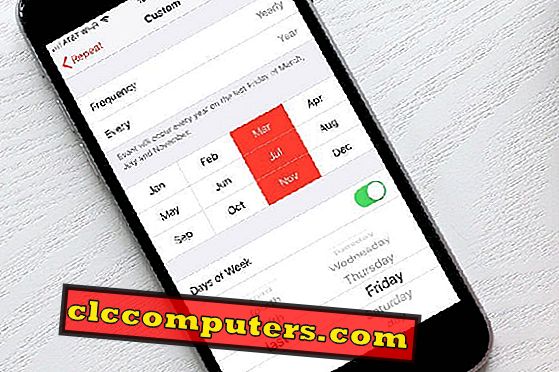Google Home sekarang mendukung beberapa akun pengguna pada satu perangkat. Karena fitur ini baru-baru ini diluncurkan, Pemilik Rumah Google menghadapi beberapa masalah untuk menghubungkan beberapa akun pengguna pada perangkat Rumah Google yang sama.
Beranda Google dapat menangani banyak pengguna dan membalas kembali berdasarkan pada setiap pilihan pengguna. Beranda Google mengenali suara pengguna dan terhubung dengan Akun Google mereka untuk merespons kembali. Inilah cara Google Home dapat merespons lalu lintas ke tempat kerja Anda, tentang hari Anda, pengingat, entri kalender, dll.
Mereka yang tidak mencoba beberapa akun pengguna di perangkat Google Home, kami memiliki artikel selangkah demi selangkah dengan tangkapan layar Cara Menambahkan Beberapa Akun Pengguna di Google Home. Saat Anda mencoba menambahkan beberapa pengguna, Anda mungkin tidak melihat opsi untuk menambahkan banyak pengguna, atau Google Home akan meminta Anda untuk berlatih lagi mengenali suara Anda. Artikel ini adalah untuk memperbaiki Google Home Beberapa Pengguna Tidak Bekerja (Menghubungkan) Masalah dan di sini daftar periksa yang memandu untuk memperbaiki Google Home Beberapa Pengguna Masalah .
Versi Google Home Firmware
Google Home Memulai fitur Multi-pengguna mulai April 2017 dan seterusnya. Google merilis beberapa pembaruan firmware setelah itu untuk perangkat Google Home. Jadi sebelum Anda melanjutkan, pastikan bahwa Google Home Diperbarui ke firmware terbaru.
Bagaimana Cara Memeriksa Versi Google Home Firmware?
Saya mencoba mengajukan pertanyaan ini ke Google Home, “ Hai Google, Apa versi firmware Anda? ”Dan tanggapannya tidak membantu. Namun, Anda dapat memeriksa versi Google Home Firmware di Google Home App. Buka Aplikasi Google Home di iPhone atau Android> Pastikan Akun Google Utama Dipilih> Ketuk pada Hamburger Menu> Perangkat> Pengaturan Beranda Google> Gulir ke Bawah untuk Melihat> Firmware Sistem, Cast Firmware, dll. Kami akan menulis artikel ini, Sistem Google Home Versi Firmware: 88047.

Tidak ada yang dapat Anda lakukan untuk memperbarui Google Home System Firmware secara manual. Google akan secara otomatis mendorong pembaruan ke perangkat selama perangkat Anda terhubung ke internet.
Lokasi & Bahasa Perangkat Rumah Google
Ya, Google menawarkan dukungan multi-pengguna di AS dan berkembang ke Inggris. Bagi mereka yang berada di luar AS atau Inggris, mungkin tidak bekerja dengan fitur ini. Sebelum Anda memecahkan masalah di tempat lain untuk beberapa masalah akun pengguna, silakan periksa lokasi yang Anda pilih di Google Home App.
Bagaimana cara Memeriksa / Mengganti Bahasa Beranda Google Bahasa Lokal?
Anda dapat mengubah Lokasi Perangkat Rumah Google dari Aplikasi Rumah Google. Buka Aplikasi Beranda Google di iPhone atau Android> Pastikan Akun Google Utama Dipilih> Menu Hamburger> Lebih Banyak Pengaturan> Layar Google Assitant .

Sekarang dari Layar Asisten Google di bawah Perangkat Anda dapat melihat Perangkat Beranda Google Terdaftar> Ketuk pada Nama Perangkat Beranda Google dan layar berikutnya Anda dapat melihat Nama Perangkat, Alamat Perangkat, bahasa Asisten, dll. Pastikan Anda memasukkan alamat AS dan bahasa Inggris (AS) ). Sekarang Anda harus memulai ulang perangkat dari Google Home App dan Tautkan kembali akun Anda atau akun lain.
Patch Sementara: Mereka yang menyiapkan Google Home dari iPhone / iPad, pastikan pengaturan negara mereka adalah AS dan menunjuk ke Apple Store AS. Jika Anda memiliki pengaturan negara yang berbeda pada iPhone Anda, hapus Google Home App dan ubah pengaturan lokasi perangkat ke AS dan Apple Store ke AS. Sekarang unduh lagi Google Home App dari US iTunes store dan atur lagi Google Home. Setelah Anda menambahkan beberapa akun pengguna setelah perbaikan ini, Anda dapat mengubah kembali pengaturan lokasi iDevice ke tempat Anda.
Batas Jumlah Pengguna Maksimum
Google Home mendukung maksimal enam akun pengguna pada saat ini. Pastikan Anda belum menyiapkan enam akun pengguna di Beranda Google. Anda dapat memeriksa berapa banyak pengguna yang sudah ditambahkan ke Google Home dengan bantuan aplikasi ponsel cerdas.
Bagaimana cara memeriksa berapa banyak akun pengguna yang ditambahkan ke Beranda Google?
Anda harus bergantung pada ponsel cerdas Anda untuk memeriksa berapa banyak akun pengguna yang telah ditambahkan ke Perangkat Rumah Google. Buka Aplikasi Beranda Google di iPhone atau Android> Pastikan Akun Google Utama Dipilih> Ketuk pada Hamburger Menu> Perangkat> Pengaturan Beranda Google> Ketuk akun Tertaut> Sekarang lihat daftar akun pengguna yang sudah ditambahkan di Google Hoem Alat.

Mulai ulang Beranda Google dan Mulai Ulang Aplikasi
Saatnya me-reboot Home Google, jika Anda melakukan perubahan di atas dan tidak ada yang berhasil untuk Anda. Kadang-kadang Google Home malas memuat pembaruan dan sekali restart dapat menyelesaikan semua masalah.
Reboot Beranda Google
Anda dapat memulai ulang perangkat dengan dua cara, baik dari perangkat Google Home atau dengan Google Home App. Buka Google Home App di iPhone atau Android> Pastikan Akun Google Utama Dipilih> Ketuk pada Hamburger Menu> Perangkat> Pilih Google Home Card> Ketuk Menu 3-titik> Reboot.

Atau, Anda dapat melakukan daur ulang daya. Cabut Catu Daya Rumah Google, tunggu sebentar dan Pasang kembali dan tunggu lagi untuk mem-boot perangkat.
Siapkan Google Home dari Perangkat yang Berbeda
Anda melakukan semua kemungkinan perbaikan untuk mendapatkan dukungan akun multi-pengguna di Beranda Google Anda. Maka opsi terakhir adalah mencoba pada perangkat yang berbeda. Sebelum Anda mulai, pastikan lokasi perangkat baru diatur ke AS, dan Anda mengunduh Aplikasi Google Hoem dari US iTunes atau PlayStore.
Reset Data Pabrik Beranda Google
Saya benci menyarankan itu, tetapi kadang-kadang, Reset Data Pabrik (FDR) akan menyelesaikan semua masalah Anda. Perlu diketahui bahwa, FDR akan menghapus semua data dan pengaturan Anda. Google telah menyebutkan cara melakukan Reset Data Pabrik Google Home. Menurut “ Tekan dan tahan bisu mikrofon di bagian belakang Google Home selama sekitar 15 detik. Anda akan mendengar Asisten Google Anda mengonfirmasi bahwa ini mengatur ulang Beranda Google ”.
Kami mencantumkan semua kemungkinan perbaikan yang dapat membantu Anda untuk memperbaiki masalah beberapa akun pengguna Beranda Google. Beri tahu kami jika ada perbaikan lain yang berhasil untuk Anda; kami akan memperbarui di sini.